 はじめてのVAIO
はじめてのVAIO
Windows 10 入門ガイド
7.アクションセンターの機能と操作
* 記載内容、画面イメージなどは、Windows 10 のバージョンによって異なる場合があります。
アクションセンターの構成
アクションセンターにはシステムやアプリからの通知エリアと各種設定をおこなうためのボタンが並んだエリアがあります。
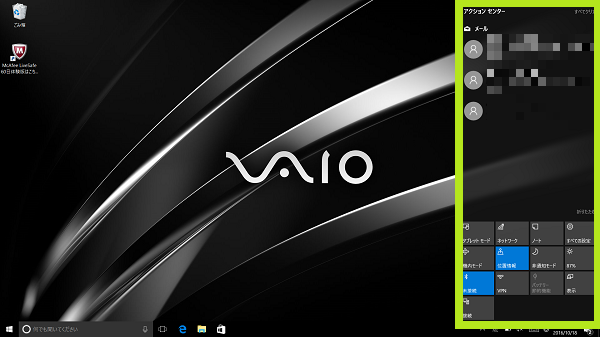
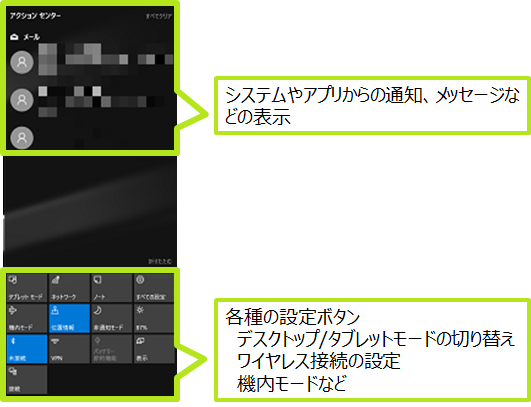
アクションセンターを開く方法
-
アクションセンターは以下の3つの方法で表示することができます。
-
右下のタスクバーの[通知アイコン]
 を選択
を選択
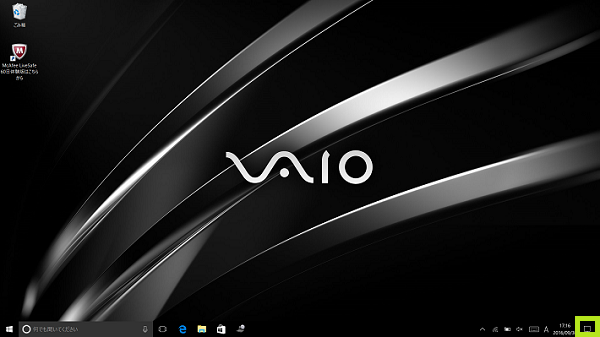
 + [A]キーを同時に押す(ショートカットキー)
+ [A]キーを同時に押す(ショートカットキー)-
タッチパネル搭載機種の場合、画面右端から中央に向かってスワイプする
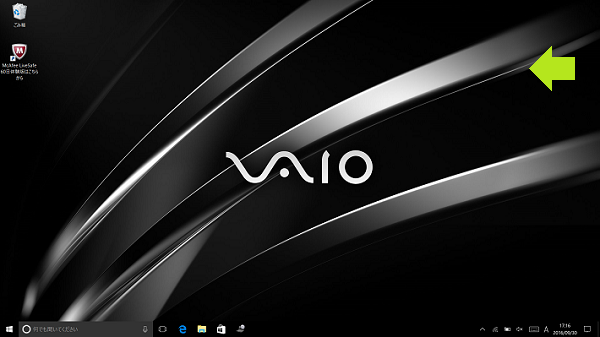
-
右下のタスクバーの[通知アイコン]
アクションセンターのボタンで可能な主な設定
表示されるボタンはモデルや環境によって異なります。
タブレットモードの切り替え
-
タブレットモードのオン/オフを切り替えます。
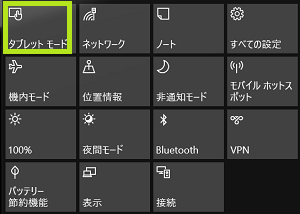 ボタンを右クリックし[設定を開く]をクリックすると、詳細設定画面が表示されます。
ボタンを右クリックし[設定を開く]をクリックすると、詳細設定画面が表示されます。
Bluetoothの切り替え
-
Bluetoothのオン/オフを切り替えます。
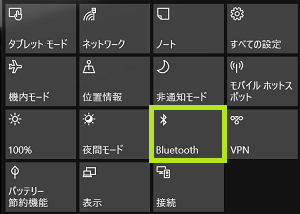 ボタンを右クリックし[設定を開く]をクリックすると、詳細設定画面が表示されます。
ボタンを右クリックし[設定を開く]をクリックすると、詳細設定画面が表示されます。
ネットワーク
-
ネットワーク接続の設定画面を表示します。
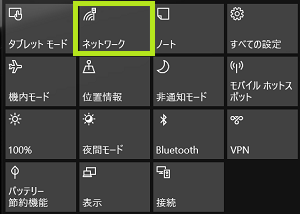
-
表示された設定画面から、他の無線LANアクセスポイントに接続したり、Wi-Fi設定を管理することができます。
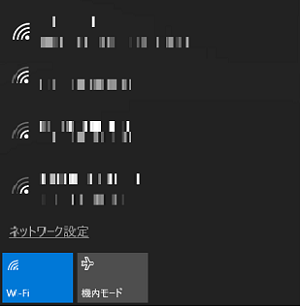
機内モードの切り替え
-
機内モードのオン/オフを切り替えます。
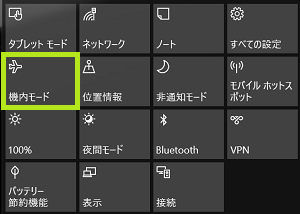 ボタンを右クリックし[設定を開く]をクリックすると、詳細設定画面が表示されます。
ボタンを右クリックし[設定を開く]をクリックすると、詳細設定画面が表示されます。
輝度調整
-
画面の明るさを%で切り替えます。
100%(初期設定) → 0% → 25% → 50% → 75% → 100%の順に切り替わります(0%を指定した場合、画面がほとんど見えなくなってしまうのでご注意ください)。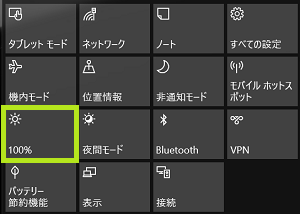 上記以外の明るさに設定したい場合は、ボタンを右クリックし[設定を開く]をクリックして表示されるディスプレイのカスタマイズ画面で設定します。
上記以外の明るさに設定したい場合は、ボタンを右クリックし[設定を開く]をクリックして表示されるディスプレイのカスタマイズ画面で設定します。
夜間モード(Windows 10 Creators Updateで追加された機能)
-
夜間モードを有効にすると画面の色合いが暖色系に変化します。画面のブルーライトを削減して、目の負担を押さえることができます。
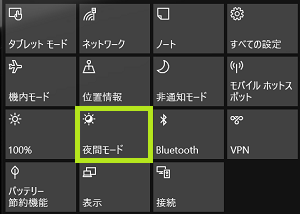
すべての設定
-
Windows の設定画面を表示します。
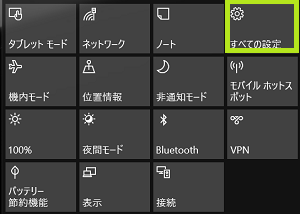
-
表示された設定画面から、各種の設定ができます。

